Si vous avez du mal à trouver un numéro de téléphone pour joindre le service client de Peacock TV aux États-Unis, vous n'êtes pas seul. Peacock TV ne propose plus de service client par téléphone. Au lieu de cela, la société propose un catalogue d'outils de service client en ligne pour aider les clients à trouver des réponses à leurs questions et à discuter avec les représentants.

Continuez à lire pour en savoir plus sur le raisonnement derrière le changement et sur la façon d'utiliser les outils de service client en ligne.
Pourquoi le service client par téléphone n'est plus disponible
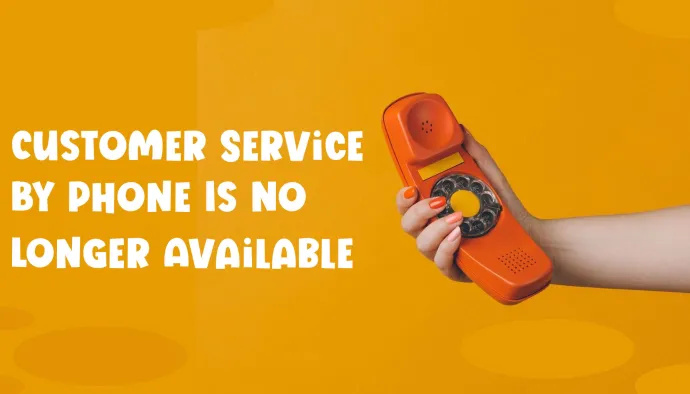
Au premier abord, ce changement peut paraître incompréhensible et peu pratique, notamment pour les consommateurs qui, par défaut, recherchent les numéros de téléphone du service client avant de rechercher des informations en ligne. Cependant, il s’agit d’une tendance croissante pour les entreprises qui fonctionnent principalement en ligne. Il y a des avantages et des inconvénients à éliminer le service client par téléphone, tant pour les consommateurs que pour les entreprises.
Le service client par téléphone peut être problématique. Pensez aux menus d’options compliqués, aux longs temps d’attente et à la frustration d’être mis en attente ou transféré plusieurs fois.
De plus, les millennials, qui ont toujours eu accès à la messagerie sous une forme ou une autre et détestent généralement parler au téléphone, préfèrent trouver des réponses via les sites Web et les chatbots.
D'un point de vue commercial, les centres d'appels du service client sont coûteux et nécessitent un grand nombre de représentants pour minimiser les temps d'attente des clients. Ils sont également inefficaces par rapport aux chats en ligne, qui permettent aux représentants de travailler simultanément avec plusieurs clients.
Par conséquent, de nombreuses entreprises, telles que Peacock TV, se concentrent sur des centres de ressources en ligne conviviaux pour aider les utilisateurs à accéder rapidement et facilement aux informations dont ils ont besoin.
Ressources d'achat d'abonnements
Si vous n'avez pas de compte Peacock TV et que vous avez des questions sur les forfaits et les tarifs, il n'est généralement pas nécessaire de contacter un représentant. Toutes les informations nécessaires concernant les forfaits, les prix et le contenu sont disponibles dès le départ sur la page de destination de Peacock TV.
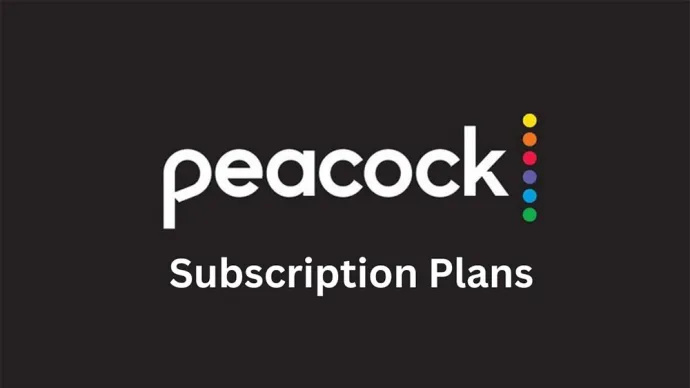
En faisant défiler la page d'accueil, vous rencontrerez toutes les informations dont vous avez besoin pour décider si vous souhaitez vous abonner et quel forfait convient à vos besoins et à votre budget.
Les premières sections comprennent des aperçus du contenu disponible et des listes de films, programmes et chaînes actuellement disponibles, y compris « Juste ajouté » et « Originaux exclusifs ». Chaque section comprend un bouton « Choisir un forfait », facilitant l'abonnement si vous trouvez le contenu suffisamment attrayant.
Continuez à faire défiler pour afficher un tableau comparatif de ce qui est inclus dans le forfait Premium par rapport au forfait Plus, ainsi que des informations sur les prix initiaux.
Ensuite, une liste des appareils pris en charge pour le streaming peut être trouvée. Cette section comprend également des informations sur les profils, la disponibilité de la sécurité parentale et la diffusion en continu sur plusieurs appareils.
Enfin, si vous n’êtes toujours pas sûr de l’achat d’un forfait, sous le titre « Des questions ? Nous avons ce qu’il vous faut » est une section de questions et réponses. Les informations disponibles ici sont pour l'essentiel les mêmes que dans les sections supérieures, mais organisées pour s'adapter au format questions-réponses.
Centre d'aide
Un lien « Aide » se trouve en pied de page pour trouver des informations au-delà des prix et du contenu du forfait. Le centre d'aide contient des ressources supplémentaires, notamment des articles informatifs triés par sujet, une barre de recherche pour rechercher des demandes spécifiques et le Peacock Helper Bot.
Articles d'aide
Les articles d'aide sont triés par catégorie pour faciliter la recherche :
- Mise en route – Pour plus d'informations sur l'achat d'un abonnement.
- Gestion de mon compte – Pour les abonnés actuels ayant des questions sur le compte, la connexion et le paiement.
- Quoi de neuf sur Peacock – Pour plus d’informations sur le contenu en streaming disponible.
- Utilisation de Peacock – Pour les questions/problèmes techniques concernant le streaming.
Bot assistant paon
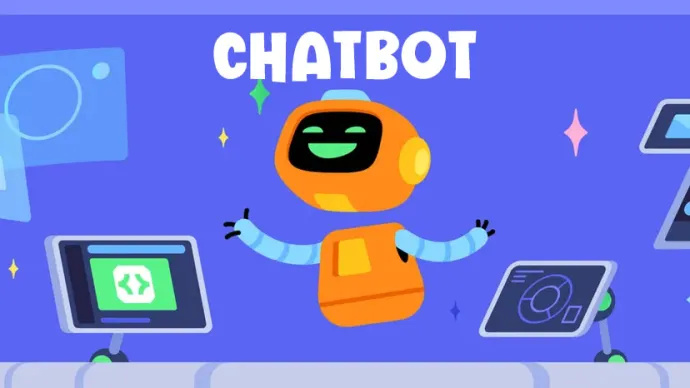
Le chatbot est utile si vous ne savez pas par où commencer pour chercher la réponse à votre question et si vous souhaitez gagner du temps en recherchant dans le menu ou chaque sujet individuellement.
Le chatbot Peacock n’est pas un outil particulièrement sophistiqué. C’est ce qu’on appelle un chatbot basé sur des menus/boutons. La forme la plus basique de chatbot fonctionne davantage comme un arbre de décision, progressant de sujets plus vagues vers des sujets plus spécifiques en fonction de vos sélections dans des listes d'options. Les utilisateurs ne peuvent pas saisir leurs questions, commandes ou réponses. Pour cette raison, une approche plus directe consisterait à utiliser la barre de recherche. Cependant, si vous choisissez d’utiliser le chatbot, le processus est simple. Cliquez sur le bouton jaune avec une icône de robot intitulée « Besoin d'aide ? en bas à droite de l'écran. Ensuite, choisissez dans la liste des options :
- Commencer
- Configuration et connexion de l'appareil
- Paiement et abonnements
- Gérer son compte
- Assistance technique
- Clients Xfinity (Xfinity est un fournisseur de câble et d'Internet populaire)
Contactez-nous au service client – Parler à un humain
Si vous avez encore des questions ou préférez parler directement à un humain, le moyen le plus simple est de rechercher « contactez-nous » dans la barre de recherche située en haut de la page du centre d'aide. Cela vous dirigera vers une page proposant différentes manières de répondre aux questions par un véritable humain. Cependant, Peacock recommande que le premier arrêt des utilisateurs pour trouver des solutions soit les articles du centre d'aide et le chatbot. Les autres ressources proposées incluent une page « Entrez en contact » et des comptes de réseaux sociaux.
hacer un avatar a partir de una foto
Entrer en contact
Cette ressource est uniquement disponible pour les abonnés. À partir de cette page, vous pouvez envoyer un e-mail ou discuter avec un agent en direct. Les agents en direct sont disponibles entre 9 h 00 et 1 h 00 HNE.
Messagerie sur les réseaux sociaux
Enfin, et c'est probablement la méthode la plus directe pour trouver des réponses auprès d'un être humain réel, les médias sociaux. Peacock possède plusieurs comptes de réseaux sociaux proposant des réponses de représentants humains aux questions par message direct.
Twitter : @PeacockTVCare
Facebook : @PeacockTVCare
Instagram : @Paon
Service client sans téléphone de Peacock TV
Ne pas disposer d’un service client par téléphone peut rendre plus difficile et moins immédiate l’obtention de réponses aux questions des êtres humains. Cependant, l'espoir est qu'en fournissant des ressources conviviales telles que les articles du centre d'aide de Peacock, les chatbots et les réseaux sociaux en tant que centres d'informations où les utilisateurs peuvent trouver des réponses à presque toutes les demandes, ils seront en mesure d'éliminer le besoin de longues attentes et d'autres frustrations des centres d’appels du service client.
Que pensez-vous du service client sans téléphone de Peacock TV ? Préférez-vous utiliser les ressources en ligne ou parler directement à un représentant ? Faites-nous savoir dans la section commentaires ci-dessous.









